在某些情况下,我们可能需要在已经安装了Windows10操作系统的电脑上再安装Windows7操作系统,以便能够兼容一些老旧软件或设备。本文将详细介绍如何在Win10上安装Win7双系统。
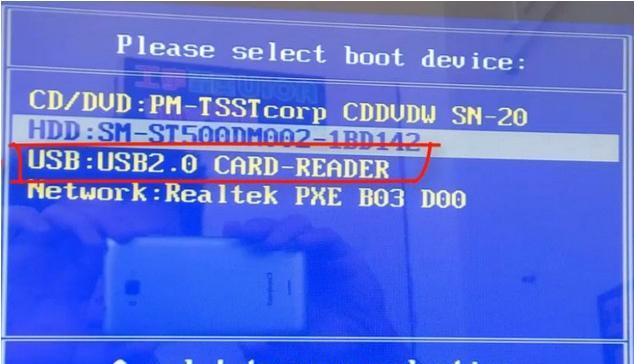
一:备份重要数据
在进行任何系统操作之前,首先要做的就是备份电脑中重要的文件和数据。将需要保存的文件复制到外部存储设备或云端服务,以免在安装过程中数据丢失。
二:获取Windows7镜像文件
在安装Win7之前,需要准备Windows7的镜像文件。这可以通过官方渠道购买正版软件或者下载合法的ISO镜像文件。

三:创建Windows7启动盘
将下载的Windows7镜像文件制作成启动盘。可以使用专业的刻录软件或者制作启动U盘的工具,将ISO文件写入光盘或者U盘。
四:分区预留空间
在Win10上为安装Win7预留一定的磁盘空间。可以使用磁盘管理工具对硬盘进行分区操作,将一部分空间划分为新的分区。
五:关闭SecureBoot
在安装Win7之前,需要在BIOS设置中关闭SecureBoot功能,以便能够引导安装非签名操作系统。进入BIOS设置页面,找到SecureBoot选项,并将其禁用。

六:启动安装程序
将制作好的Windows7启动盘插入电脑,并重启电脑。按照提示进入启动菜单,选择从光盘或U盘启动,进入Windows7安装界面。
七:选择安装类型
在安装界面中,选择“自定义(高级)”安装类型,这样可以对安装过程中的分区和驱动等进行更精细的设置。
八:创建新分区
在自定义安装界面中,选择要安装Win7的分区,点击“新建”按钮创建新的分区,并指定大小。将该分区格式化为NTFS文件系统。
九:安装Win7操作系统
选择新建的分区,点击“下一步”开始安装Win7。系统会自动将所需文件复制到硬盘上,并进行必要的设置和配置。
十:重启电脑
安装完成后,系统会要求重启电脑。此时,将会出现多个启动选项,可以选择进入Windows7或者继续进入Windows10。
十一:设置默认启动系统
在重启电脑后,可以通过修改启动项的方式设置默认的操作系统。在控制面板中找到“系统与安全”,点击“系统”,然后选择“高级系统设置”,在“启动和故障恢复”中进行设置。
十二:更新驱动程序
安装Win7后,需要及时更新相关的驱动程序,以确保硬件设备能够正常工作。可以从官方网站下载最新的驱动程序,并按照提示进行安装。
十三:安装常用软件
在Win7安装完成后,需要重新安装一些常用的软件程序,以满足个人需求。可以选择合适的软件下载网站,下载并安装需要的软件。
十四:配置个人设置
安装完软件后,可以根据个人习惯进行一些系统设置,如更改桌面背景、设置网络连接等。
十五:享受Win10与Win7双系统
经过以上步骤,现在你已经成功在Win10上安装了Win7双系统。现在你可以根据需要随时切换操作系统,同时享受Win10和Win7带来的便利和功能。
通过本文的步骤,我们可以轻松地在Win10上安装Win7双系统。这样可以在需要时享受到Win7系统的兼容性和功能,同时也可以保留Win10操作系统的优势。记得备份重要数据,遵循步骤进行安装,然后在双系统中享受更多选择吧!





